IPhone ou iPad: Tela Aparece Muito Grande ou Ampliada Demais

Resolva um problema onde a tela do Apple iPhone ou iPad aparece ampliada e é muito grande para usar devido ao problema do iPhone preso na ampliação.

Soluções rápidas
O aplicativo Mail é o aplicativo cliente de e-mail padrão para dispositivos Apple, assim como o Gmail vem pré-instalado para Android. Você pode verificar e responder todos os seus e-mails no conforto do seu iPhone. A primeira solução para corrigir a não sincronização do Apple Mail com o Gmail é verificar se o Gmail foi habilitado para uso no Apple Mail ou não.
Passo 1: Abra o aplicativo Ajustes no seu iPhone. Em seguida, role para baixo e toque em Mail .
Passo 2: Selecione a opção Contas . Depois de ver todas as contas de e-mail, toque no seu ID do Gmail .
Etapa 3: toque no botão de alternância para ativar a opção Mail para sua conta do Gmail, se ela estiver desativada.
Agora, conforme sugerido por alguns usuários nos fóruns oficiais da comunidade da Apple, mude para a busca manual de novos e-mails. Sugerimos tentar o mesmo.
Passo 4: Volte e toque em Buscar novos dados . Toque no seu ID do Gmail e selecione Agendamento manual .
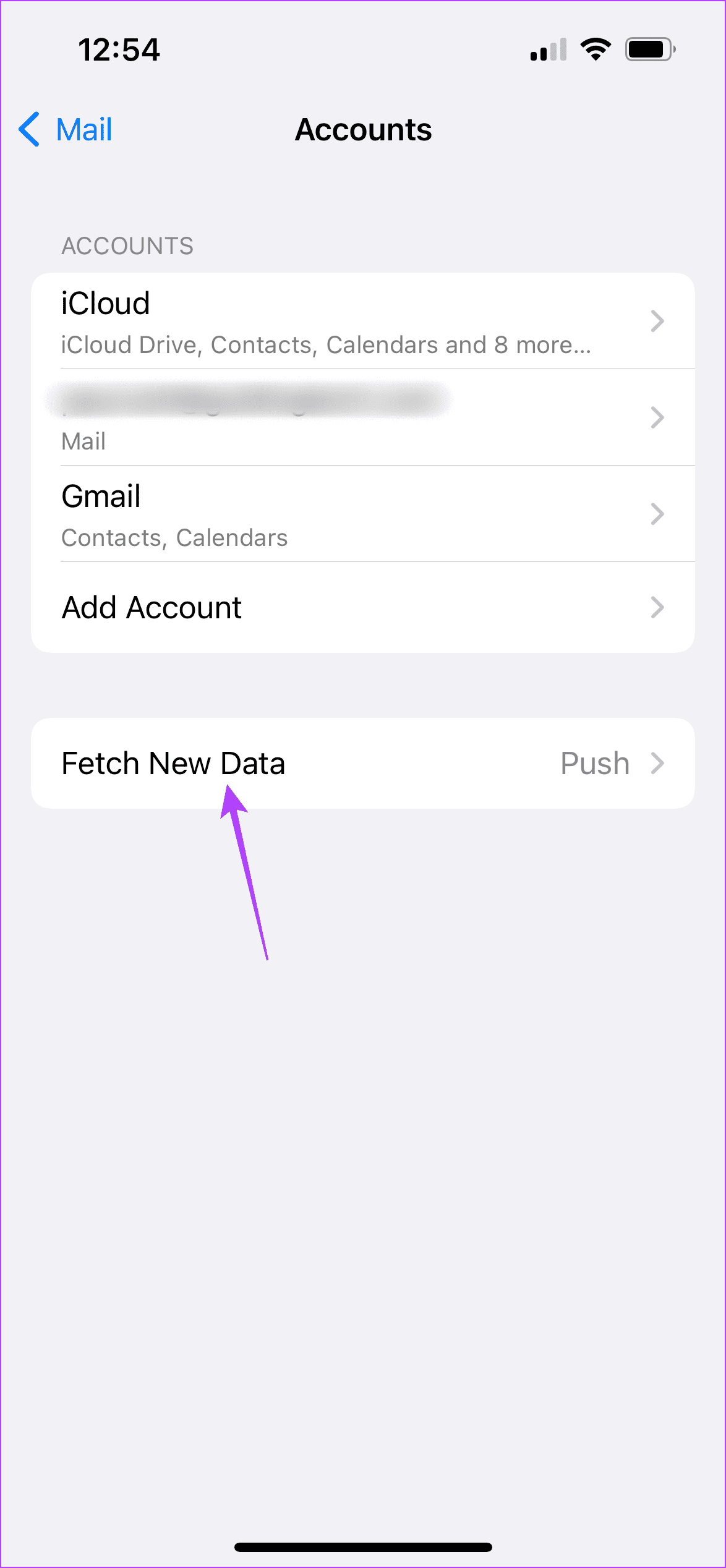
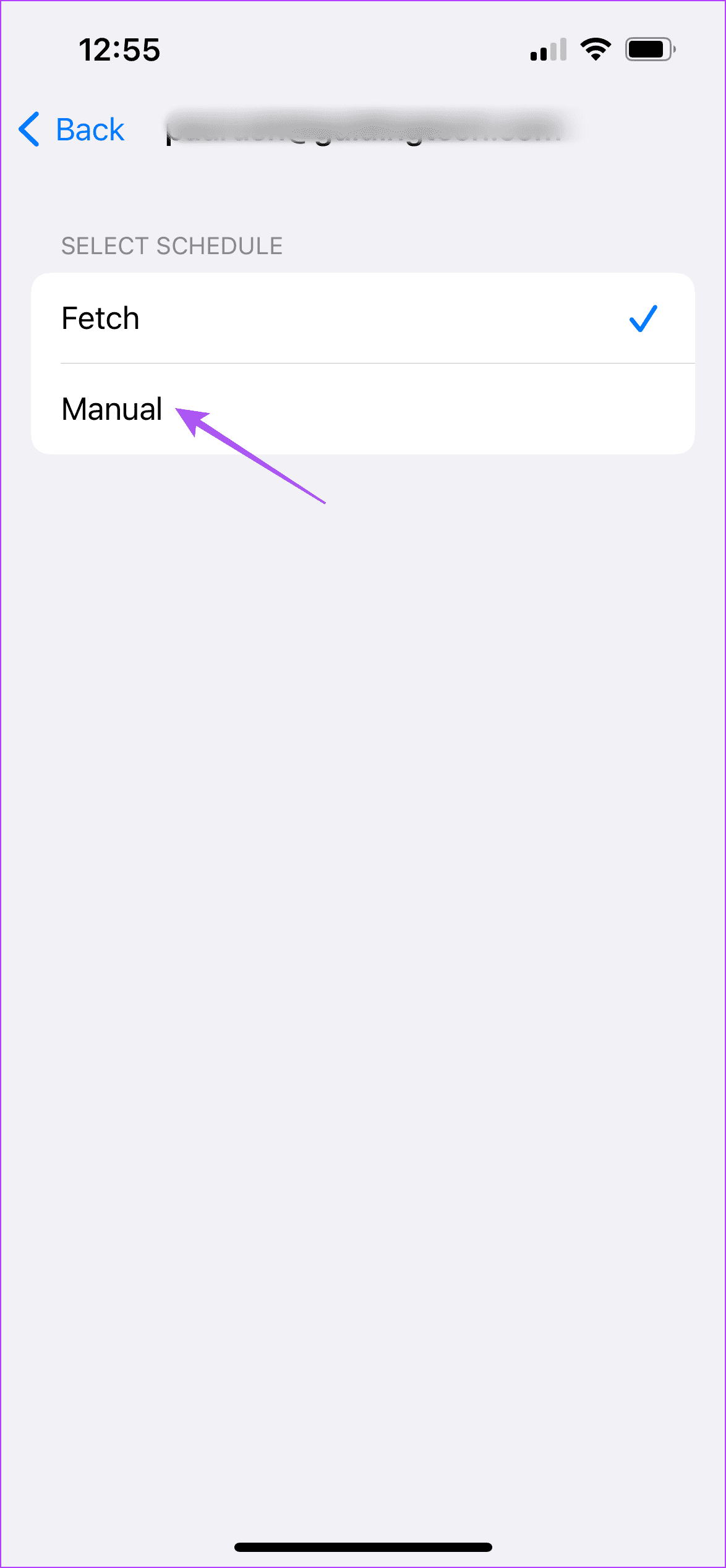
Passo 5: Volte e em Buscar , toque em Manualmente para garantir que novos dados do Gmail sejam disponibilizados no seu iPhone.
Observe que a busca automática pode levar à diminuição da vida útil da bateria. Para evitar isso, você pode optar por buscar novos dados a cada hora, a cada 30 minutos ou 60 minutos.
Se ainda não conseguir ver as atualizações sincronizadas do Gmail, tente sair e fazer login novamente com sua conta do Google. Siga esta solução se a busca manual de e-mail não funcionou para você.
Passo 1: Abra o aplicativo Ajustes no seu iPhone. Role para baixo e selecione Correio .
Passo 2: Toque em Contas . Selecione sua conta do Gmail que não está sincronizando com o Apple Mail.
Etapa 3: Toque em Excluir conta. Toque novamente em Excluir conta para confirmar sua ação.

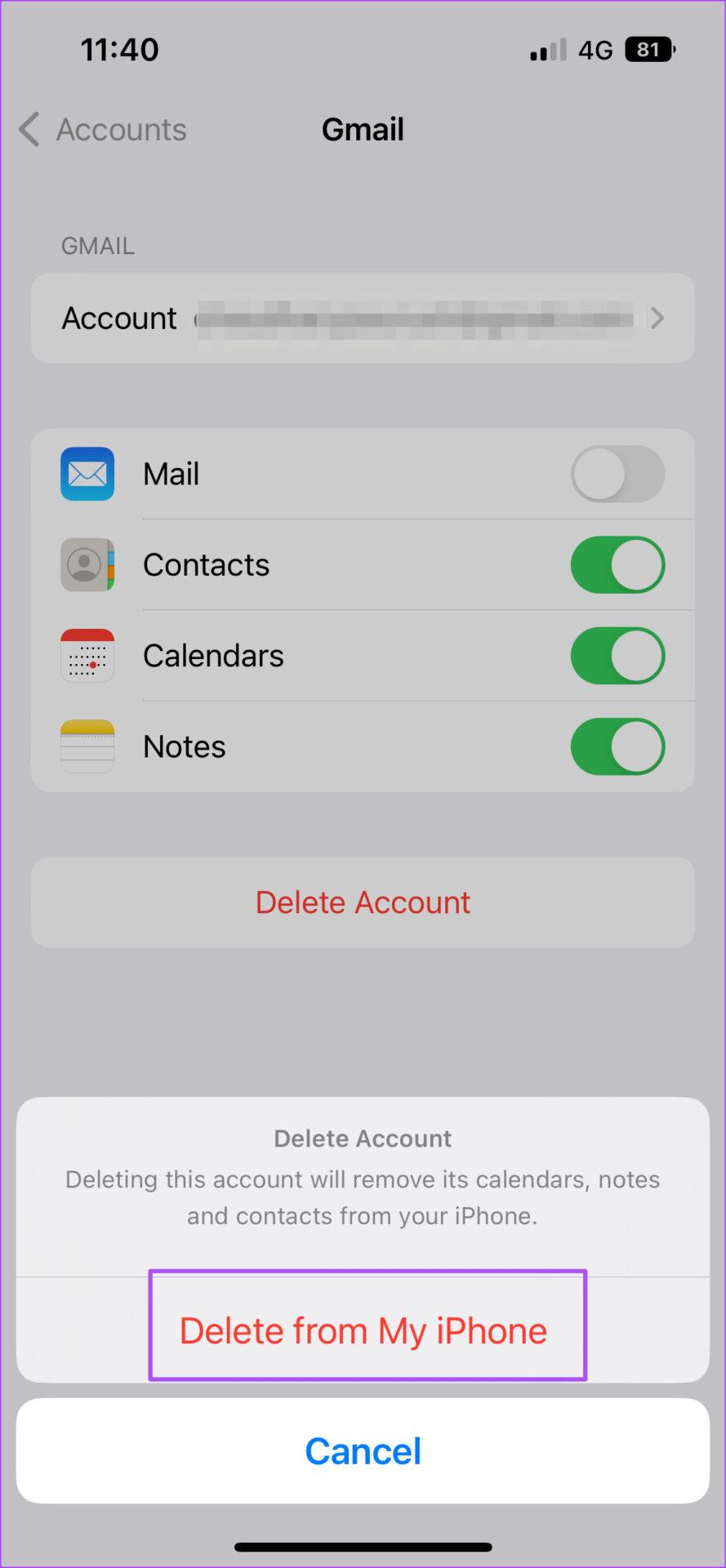
Passo 4: Depois que o iOS excluir sua conta, toque em Adicionar conta e selecione Google na lista de serviços de e-mail.
Feche o aplicativo Configurações e reabra o Apple Mail para verificar se o aplicativo consegue buscar novos e-mails.
Verifique nosso guia se o aplicativo Mail não estiver funcionando no iPhone.
Para verificar todos os contatos afiliados a uma conta de e-mail, abra o aplicativo Contatos e toque em Listas no canto superior esquerdo. Você verá todas as contas de e-mail e o número de contatos vinculados a elas, respectivamente.
Resolva um problema onde a tela do Apple iPhone ou iPad aparece ampliada e é muito grande para usar devido ao problema do iPhone preso na ampliação.
Aprenda como acessar o cartão SIM no iPad da Apple com este tutorial.
Neste post, cobrimos como resolver um problema em que a navegação de mapas e os recursos de GPS não funcionam corretamente no Apple iPhone.
Aprenda o que são arquivos com extensão AAE e como você pode abri-los em dispositivos Apple e Windows neste tutorial.
Descubra como otimizar as configurações da tela giratória do iPhone para uma experiência de usuário mais agradável, adaptando-se ao seu conteúdo e ao seu uso diário.
Sua conta foi desativada na App Store e iTunes? Aqui estão algumas dicas e soluções eficazes para recuperar sua conta Apple desativada.
A vibração não está funcionando no seu iPhone? Aqui estão algumas dicas que farão seu iPhone vibrar ao receber chamadas e alertas.
Quer reproduzir um vídeo ou mostrar fotos do iPhone para a TV Samsung? Confira quatro maneiras de espelhar a tela do iPhone na smart TV Samsung.
Se estiver usando o Apple Maps ou reservando um Uber, você precisa aprender como ativar a Localização precisa no iPhone para sua conveniência.
O WhatsApp continua travando ou não abre no seu iPhone? Vamos dar uma olhada em 10 maneiras fáceis que podem ajudá-lo a corrigir esse problema.






